如何设置在电脑右下角显示网络连接图标
Posted
tags:
篇首语:本文由小常识网(cha138.com)小编为大家整理,主要介绍了如何设置在电脑右下角显示网络连接图标相关的知识,希望对你有一定的参考价值。
首先在桌面上找到网上邻居选项双击打开,找到左侧的“查看网络连接”
点击之后会在右侧看到本地连接,右键找到“状态”
点击之后点击“属性”
然后勾选“连接后在通知区域显示图标”
客服218号为你解答。微信缴费,一键查话费充值,流量、积分、账单、详单均可自助操作,方便快捷 参考技术A
设置右下角显示网络连接图标的方法如下:
1、首先在电脑桌面最下端点击鼠标右键,出现下图。

2、然后点击箭头所示的属性选项。

3、会出现下面这个界面。
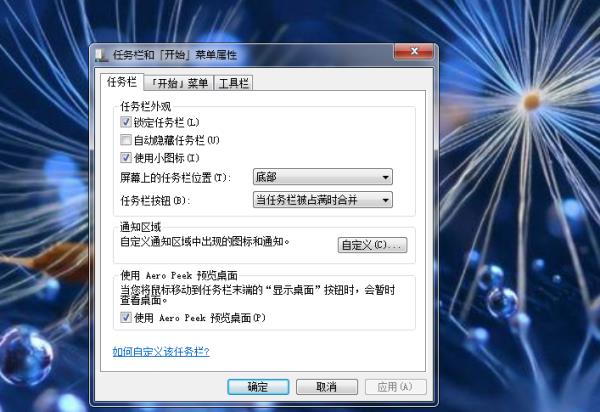
4、点击箭头所以自定义。
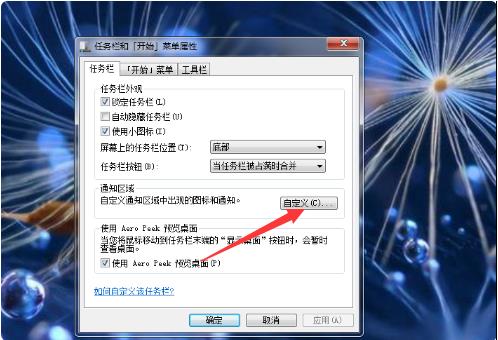
5、在出现的界面,点解红色箭头所示的打开或关闭系统图标。

6、找到网络,后面的选项点击打开。

7、打开后点击右下角的确定。

8、这里就显示网络连接图标了。

您好,很高兴为您解答。1.首先鼠标右键点击任务栏空白处,菜单内点击“属性”。2.打开任务栏设置后,点击“自定义”。3.在自定义通知栏窗口内点击“打开或关闭系统图标”。4.在列表内找到“网络”,点击右边的状态,选择“打开”,最后点击“确定”。五、经过上边步骤设置后,网络连接图标就会显示于右下角通知栏内。
参考技术C如何设置在电脑右下角显示网络连接图标?
右键点击任务栏

选择任务栏设置
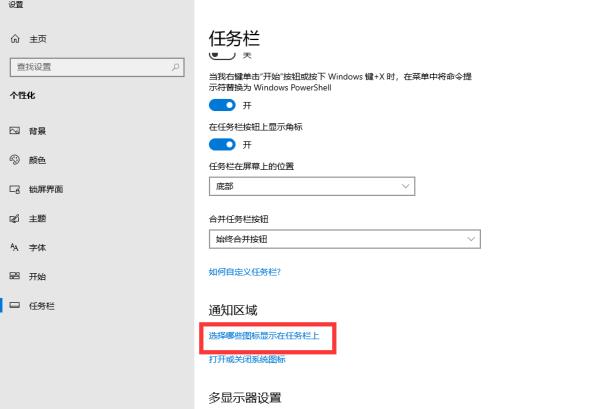
选择那些图标显示在任务栏上

把网络显示打开即可
参考技术D以win7为例子
1、右键 - 桌面网络图标。

2、点击左侧的:更改适配器设置。

3、在打开的网络连接窗口,双击:无线网络连接图标。
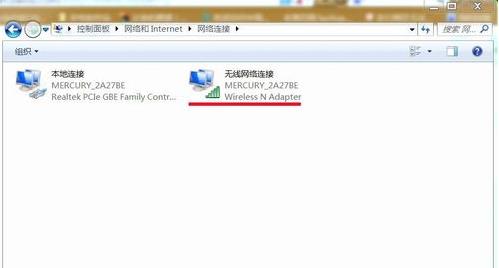
4、就会弹出:无线网络连接 状态窗口,左键单击:属性。
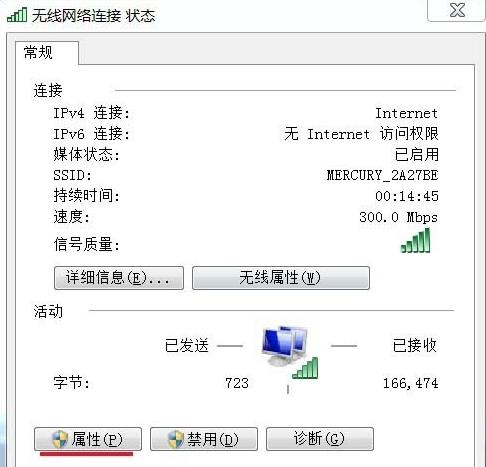
5、在弹出的:无线网络连接 属性窗口,左键单击:配置。

6、在弹出的:Wireless N Adapter 属性窗口,单击:电源管理
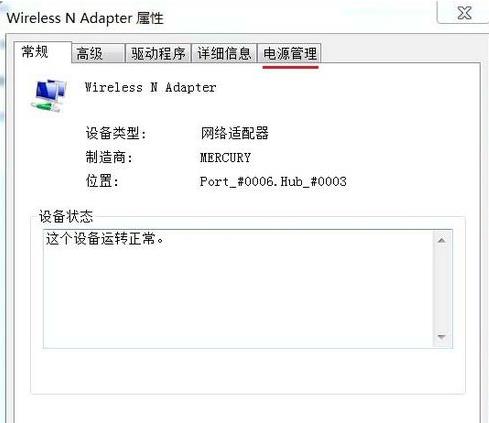
7、在弹出的新窗口中我们可以看到:允许计算机关闭此设备以节约电源前面打了勾
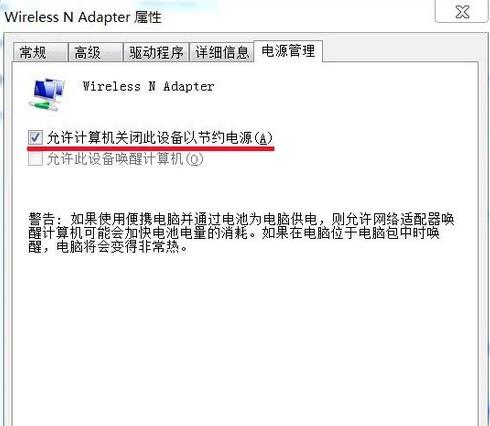
8、点击:允许计算机关闭此设备以节约电源,去掉允许计算机关闭此设备以节约电源前面的勾,再点:确定,重新启动计算机,网络连接图标找回来了。

电脑显示不存在wifi怎么办?
以电脑win10为例,电脑显示找不到wifi的解决方法如下:1、首先打开桌面右下角的网络图标发现没有显示无线网络列表,在开始菜单打开控制面板,选择控制面板右上角的查看方式为小图标,然后找到Windows移动中心,鼠标点击打开,若自己的无线网络被关闭,则点击打开无线按钮,便成功启用了无线网络功能,无线网络列表就可以显示。
2、或者下面检查设备驱动是否正常,鼠标右击桌面计算机图标,在出现的上下文菜单中选择管理,打开计算机管理窗体后,依次定位到系统工具,设备管理器,网络适配器。
3、还可以重新启用驱动程序,找到自己的无线网络驱动程序,右击此项,在弹出的菜单列表中选择禁用,可以看到,此时无线网络驱动项的图标中出现了向下箭头,表示已禁用无线网络驱动,接着再次右击它,在右键菜单中选择启用即可。
三、原因:
1、电脑找不到wifi网络,首先检查WLAN是否启用了,第一步打开电脑设置,第二步点击网络和Internet
第三步点击更改适配器选项,第四步右击WLAN然后点击启用就可以了。
2、笔记本的无线网卡被禁用,解决办法第一步点击设备管理器,第二步找到无线网卡驱动然后右击重新启动。
3、WiFi网络本身的原因,即路由器或当地网络出现问题导致的电脑搜索不到WiFi。
4、电脑存在木马病毒,可以下载杀毒软件进行杀毒处理。
5、硬件损坏,如果通过系统设置软件调试后依旧没有解决问题,那就有可能是硬件损坏的问题了,可以进行售后检测维修,而这也是最坏的结果。
可参考以下步骤设置: 1、首先确认无线开关是否已经打开。方法:按FN+F2组合键可以开启无线开关。 2、确认无线服务是否开启,方法:请您在开始菜单中点击“运行”,输入services.msc,找到WLAN auto config(或Wireless Zero Configuration),看是否已经设置为开启,若没有,请将它设置为开启试试。 3、如果不好用,也可打开点击开始菜单--控制面板--网络共享中心----管理无线网络,删除掉其中之前保存的无线网络,然后重新关闭再打开无线开关,再次连接测试。也可以打开网络共享中心----管理无线网络后,鼠标右键点击想要使用的这个无线网络图标,选择“属性”,在“连接”选项卡中,将“当此网络在范围内自动连接”前打勾,然后点击确定后退出试试。 4、如果问题依旧,这个情况有可能是无线网卡驱动有问题造成的,建议重装无线网卡驱动试试。
笔记本电脑无法搜索到无线网络连接,点击“刷新网络列表”依然没有显示,提示“区域中找不到无线网络,请确定计算机上的无线开关已启用。要查看更新的列表,请单击‘刷新网络列表’。”但是刷新后依然不显示任何可用网络连接。 此问题首先确定的就是,无线路由可用,并且开启了无线网络WiFi服务,最好使用其他笔记本或者手机测试一下,如果确实可用,那么首先需要检测的就是笔记本电脑的无线网卡驱动是否正常。 右键点击“我的电脑”—属性—硬件—设备管理器,查看是否存在标有问号或叹号的网络设备,如果有,则说明无线网卡驱动安装不正确。如果笔记本可以用网线连接上网的话,那么下载一款驱动安装程序(如:驱动精灵)安装驱动即可。或者也可以去其他可以上网的电脑上拷贝一份网卡驱动,安装即可。 如果驱动安装正确,那么笔记本无线网络连接不上的问题一般是无线网络上网设置不正确导致的。对照以下的情况调整笔记本无线上网设置即可。 第一步:如果安装了360安全卫士或者金山卫士等一些系统辅助软件,那么需要确定是不是无意中关闭了“Wireless Zero Configuration(无线配置服务)”,如果确实禁止启动,则需要开启,然后在开始—运行中,输入net start wzcsvc,回车即可。笔记本无线网络连接不上的问题即可解决。 第二步:如果电脑没有禁止“Wireless Zero Configuration”,那么此时需要检查一下是不是无意中关闭了笔记本的无线网络硬开关,有些笔记本在打开硬件开关后,还需要使用键盘左下角的Fn键+无线网络功能键开启。 第三步:经过以上两步,一般都可以解决“笔记本无法搜索到无线网络列表”的问题,但是连接到无线网络后却无法打开网页的话,那么还需要检测IP地址及DNS配置是否正确,打开无线网络连接的属性,在“常规”选项卡下的中间白框中,找到“Internet协议(TCP/IP)”,选中,点击“属性”,设为“自动获得IP地址”及“自动获得DNS服务器地址”即可。
1.打开“控制面板”,点击“硬件和声音”。
2.点击“设备管理器”,点击“网络适配器”,找到“无线网络适配器”。
3.双击打开看是否正常运行,查看无线网络适配器是否被禁用:打开“控制面板”,点击“网络与Internet”,点击“网络和共享中心”,在左边找到“适配器设置”,并点击进入,找到使用的适配器右键“启用”。
电脑里面提示的无线网络是指英特尔CPU里面自带的无线网络信号,在中国,很多地方没有这个信号,只有在一些大型的咖啡厅,机场和高级宾馆里面才会有信号,所以,大多情况下,就会显示你找不到无线网络信号,无线就无法使用。要想高频率使用无线,就得到IT市场上去购买由移动通信部门做的那种专用的笔记本无线网卡。一个外设和一张资费,加起来就可以用了。 参考技术A 不显示wifi 可能是附近没有wifi 信号,也可能是电脑硬件有问题导致wifi 模块工作不正常。
以上是关于如何设置在电脑右下角显示网络连接图标的主要内容,如果未能解决你的问题,请参考以下文章